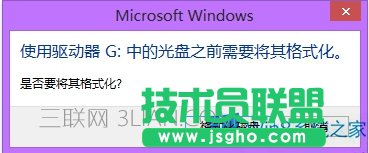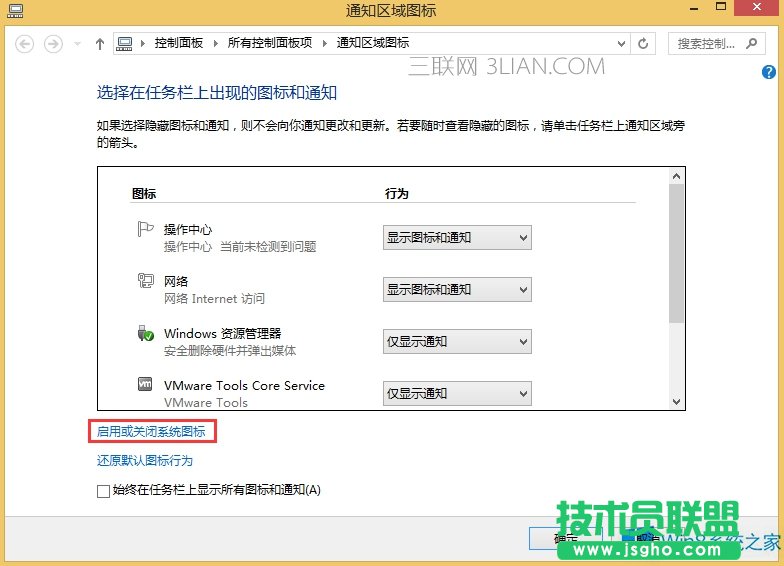Win8电脑音量图标不见了怎么找到?
发布时间:2022-06-03 文章来源:深度系统下载 浏览:
|
软件是一系列按照特定顺序组织的计算机数据和指令的集合。一般来讲软件被划分为编程语言、系统软件、应用软件和介于这两者之间的中间件。硬件是“计算机硬件”的简称。与“软件”相对,电子计算机系统中所有实体部件和设备的统称。 当你遇到Win8电脑音量图标不见了怎么找回?不知道的朋友赶紧看看小编整理的文章吧! Win8电脑音量图标不见了解决方法: 1、在状态栏右边(屏幕右下角)的时间上右键,在弹出的菜单中找到“自定义通知图标”选项,点击进入。
2、进入“通知区域图标”页面,找到“启用或关闭系统图标”的链接。
3、在新页面向下拉,找到“音量”一栏,将音量右边的“关闭”改成“启用”,然后在点“确定”。
4、此时,会到系统桌面,发现音量图标又回来了。
Win8电脑音量图标不见了的解决方法就讲到这里了,是不是很简单,我们只需要右击桌面的最右下角,之后选择自定义通知图标,最后在里面进行更改显示音量图标即可。 硬件是实在的,有模有样的。软件是程序性的。是一系列的指令。有了软件,硬件才会实现更丰富的功能。 |
相关文章
下一篇:电脑突然运行很慢怎么处理
本类教程排行
系统热门教程
本热门系统总排行